Лучшие графические настройки Rainbow 6 Siege, которые дадут вам преимущество
Самыми важными факторами победы в матчах в Siege являются навыки игроков и командная работа. Однако есть определенные настройки, которые игроки могут использовать в своих интересах. Это лучше всего подчеркивается преимуществами, которые определенные настройки графики могут дать игрокам, поскольку очевидно, что визуальные эффекты оказывают прямое влияние на такой шутер, как Siege.
Если вы давно играете в игры, вы, вероятно, слышали, что играть на низких настройках графики — лучший способ, когда дело касается многопользовательских шутеров. В этом есть доля правды, но в этой статье мы углубимся в то, какие параметры лучше всего сохранять на высоких или низких значениях.
15. Качество визуальных эффектов
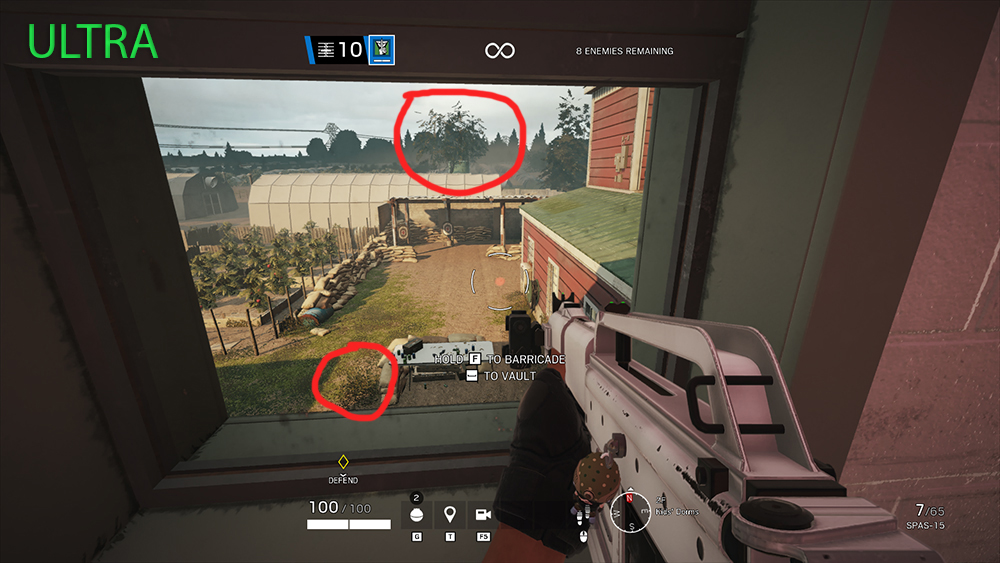
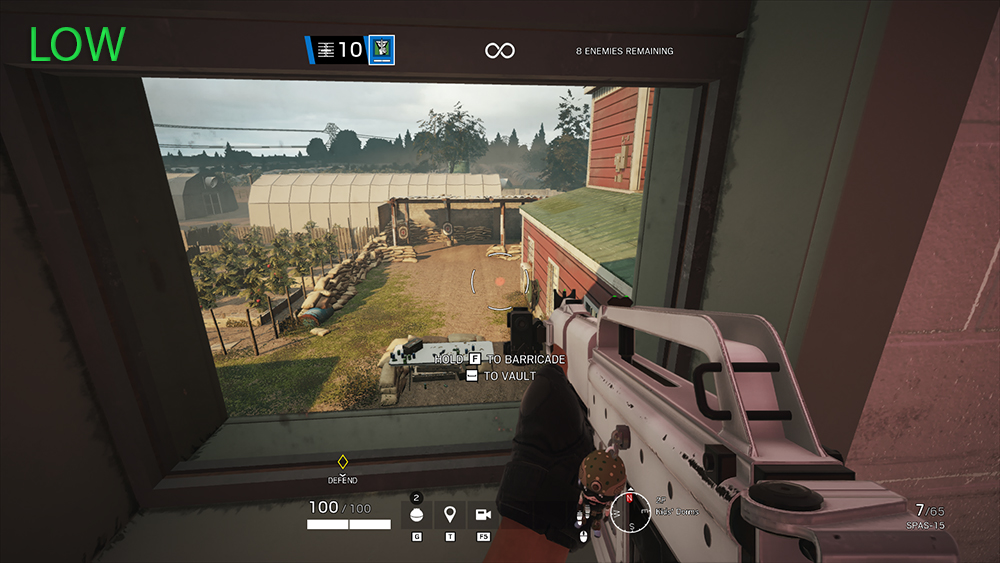
Даже по сей день Siege остается одним из самых реалистичных массовых многопользовательских шутеров, и это не только из-за разрушаемого окружения, но и потому, что дизайн областей миссий вполне реалистичен. Одна из вещей, которая добавляет этому реализму, — это присутствие множества частиц в окружающей среде. Такие вещи, как пыль, летящие куски бумаги, обломки взрыва и многое другое. Качество этих частиц контролируется графической настройкой под названием VFX Quality.
Теперь, вопреки распространенному мнению, установка минимального значения качества визуальных эффектов на самом деле не уменьшает количество частиц, которые вы увидите на экране. Как следует из названия, он влияет только на качество и внешний вид. Проведя больше тестов с этой настройкой и получив больше опыта в игре, я пришел к выводу, что более высокое качество визуальных эффектов на самом деле лучше, когда дело доходит до наблюдения за врагами. Это потому, что это сделает качество частиц в окружающей среде более мелким, поэтому у них будет меньше шансов затруднить ваше видение врагов.
Что установить:
- Установите значение «Очень высокий» или «Ультра».
14. Эффект линзы
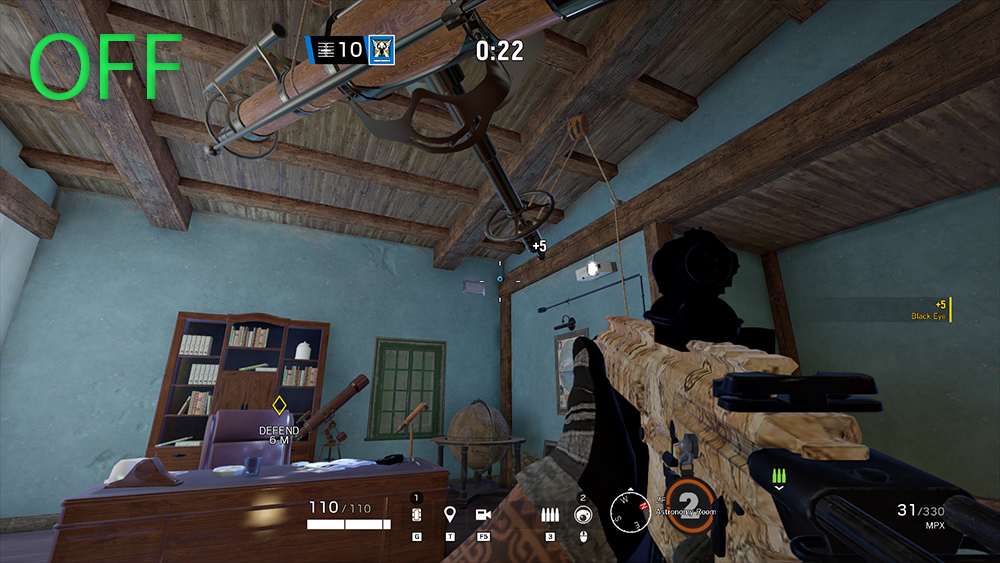
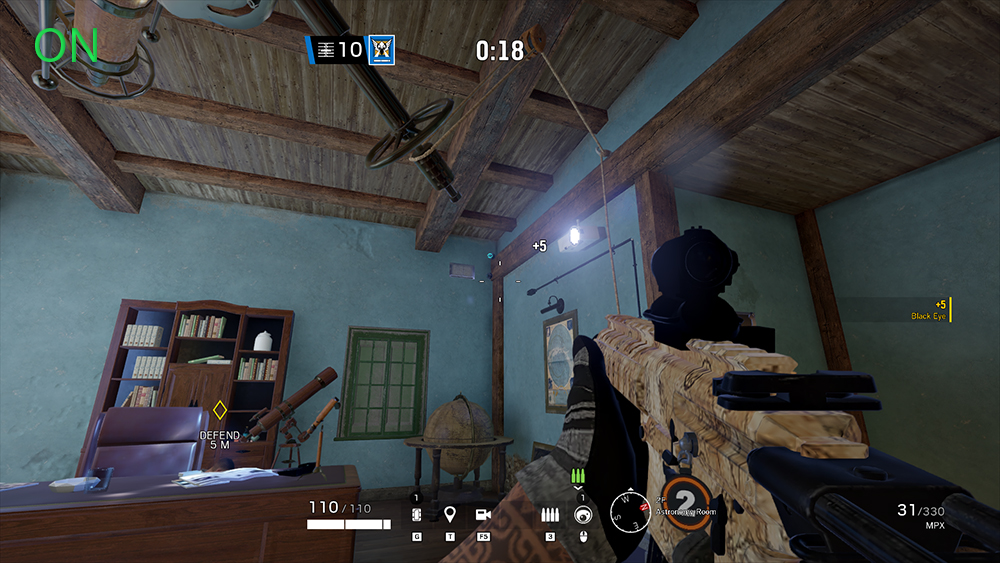
Эффект линзы — это графический параметр в Siege, который влияет на источники света из окружающей среды, а также внутри здания миссии. Этот параметр известен в других играх как Bloom или God Rays, но разработчики Siege решили объединить эти настройки в один. Вот почему в Siege у эффекта линзы есть три варианта: «Выкл.», «Блеск» и «Блеск + блики». Теперь наличие Bloom + Lens Flare обеспечит лучшую и более реалистичную графику, и это может быть хорошо для однопользовательских игр, но, поскольку Siege — это соревновательная многопользовательская игра, лучше отдать приоритет соревновательности.
Проблема с Bloom + Lens Flare заключается в том, что могут возникнуть ситуации, когда источники света, на которые влияет настройка Lens Effect, могут загораживать вам обзор врагов. Например, если вы только что появились в роли атакующего и высматривали икру, яркие солнечные лучи от эффекта Bloom и Lens Flare могут негативно повлиять на ваше зрение. То же самое происходит и внутри здания миссии, потому что здесь есть источники света, такие как лампы или прожекторы, которые могут мешать вашему зрению.
Что установить:
- Установите значение «Выкл.»
13. Настройки цвета
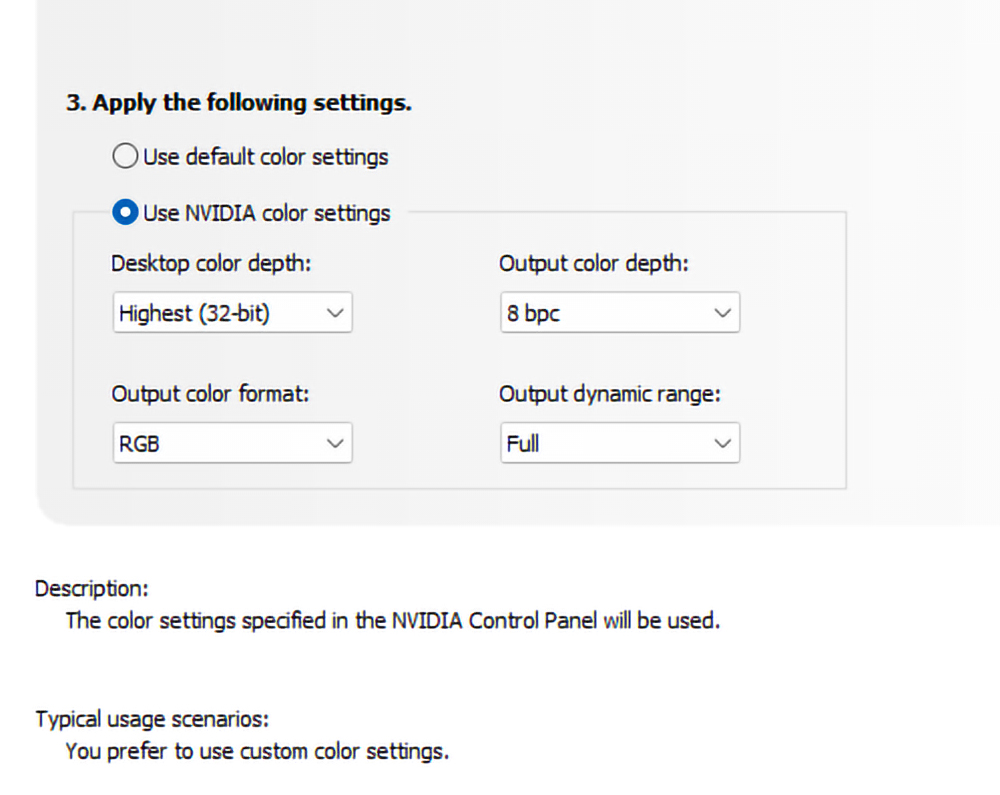
Этот графический параметр на самом деле отсутствует в Siege и влияет только на игроков на ПК, но, поскольку игроки в Siege могут воспользоваться его эффектами, он заслуживает быть в этом списке. Вам понадобится программное обеспечение или драйвер вашей видеокарты. Например, пользователи видеокарт Nvidia могут зайти на официальный сайт Nvidia, загрузить соответствующий драйвер для своей видеокарты, и как только все будет готово, им останется только открыть панель управления Nvidia. Оттуда они откроют для себя множество настроек, которые могут повлиять на их игровой процесс.
Но в Siege мы сосредоточимся на настройках цвета. Его можно найти на вкладке «Разрешение» на панели управления Nvidia, где внизу пользователи должны отметить опцию «Использовать настройки цвета Nvidia». На вкладке «Разрешение» им также следует перейти к «Настроить параметры цвета рабочего стола» и установить для параметра «Цифровая яркость» более высокое значение, которое по-прежнему будет комфортным для глаз. Таким образом, при игре в Siege цветопередача будет более точной и яркой, и это действительно поможет отличить врагов от всех объектов и фонов в окружении карты.
Что установить:
- Используйте настройки цвета Nvidia
- Отрегулируйте цифровую яркость на более высокое значение (я рекомендую около 60%)
12. Настройки драйвера видеокарты
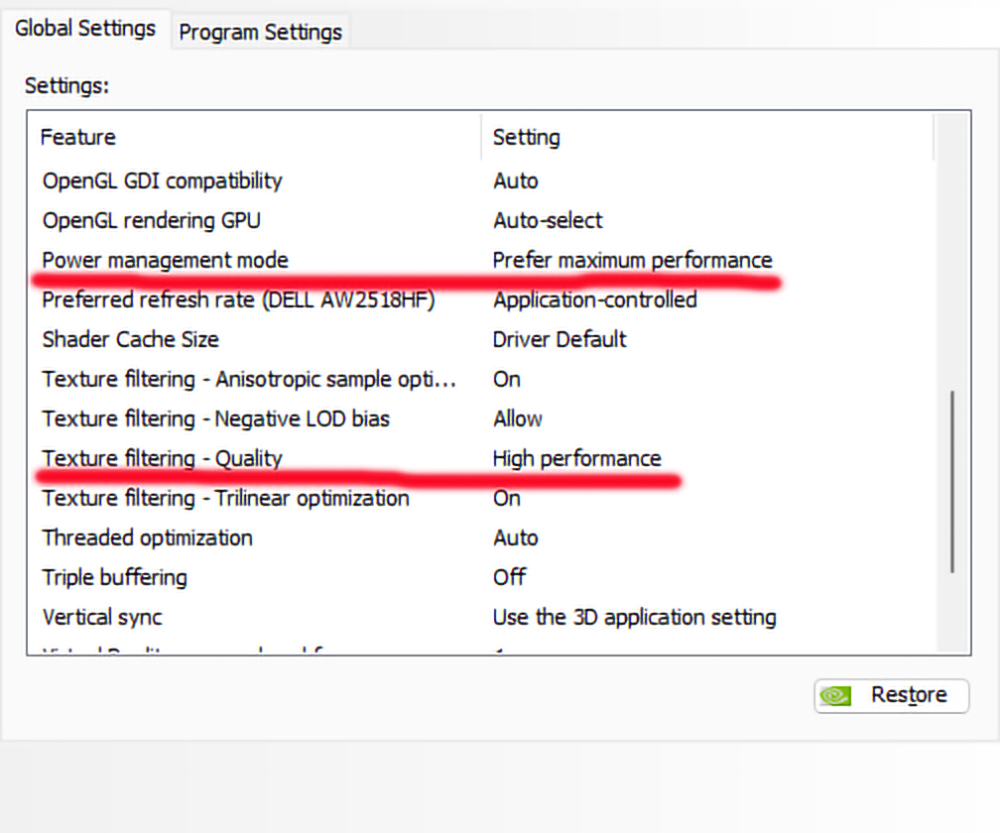
Это еще одна форма настройки, которая находится вне игры, но включена в эту статью, поскольку технически это все еще настройка графики, и опять же, она затрагивает вашу видеокарту. После установки драйвера видеокарты откройте его программное обеспечение. В случае с Nvidia это будет панель управления Nvidia, внутри которой есть несколько вещей, которые помогут вам получить больше преимуществ при игре в Siege и, конечно же, повлияют и на любые другие игры.
Перейдя в панель управления Nvidia, перейдите в раздел «Управление настройками 3D». Сначала найдите «Режим управления питанием» и переключите его на «Предпочитать максимальную производительность». Таким образом, ваша видеокарта будет больше использовать ваш источник питания и обеспечит большую производительность. После этого найдите «Фильтрация текстур – Качество» и измените его на «Высокая производительность». Это даст вам дополнительный прирост производительности без ущерба для качества изображения. Производительность действительно важна в такой игре, как Siege, потому что чем больше у вас частота кадров, тем лучше будет ваша реакция.
Что установить:
- Установите режим управления питанием, чтобы предпочесть максимальную производительность
- Установите для качества фильтрации текстур значение «Высокая производительность».
11. Игровые фильтры
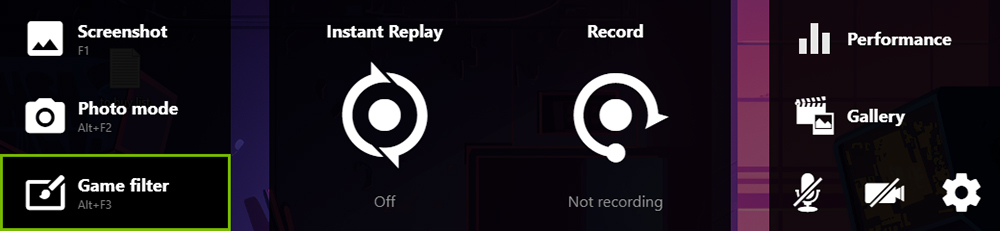
Игровые фильтры — это еще один параметр, не входящий в Siege, но он включен в эту статью, поскольку он влияет на графику и при правильном использовании действительно может дать пользователю хорошее преимущество над противниками. Siege — очень тактическая, но динамичная игра. Реакция и рефлексы ваших противников будут очень быстрыми, особенно на более высоких рангах. Таким образом, чем быстрее вы сможете распознать их среди всех объектов и фонов вокруг них, тем быстрее вы сможете на них отреагировать. Будь то убийство их или защита от них.
Один из лучших способов легко отличить своих врагов среди всех объектов и фонов на картах — использовать опцию «Игровые фильтры» программного обеспечения вашей видеокарты. В случае видеокарт Nvidia доступ к опции «Игровые фильтры» Nvidia Shadowplay можно получить, нажав Ctrl + Z и нажав «Игровые фильтры» слева. Отсюда вы сможете настроить внешний вид игры, а при правильной настройке вы сможете установить фильтр, который позволит вам легче видеть врагов.
Что установить:
Для игровых фильтров – Подробности
- Резкость около 20-30
- Четкость 70-100
- HDR тонирование – 20-30
- Блум – 0
Для игровых фильтров – Цвет
- Цвет оттенка – 0-10
- Интенсивность оттенка – 0-10
- Температура – по умолчанию
- Яркость – 60-70
10. Nvidia Reflex с низкой задержкой
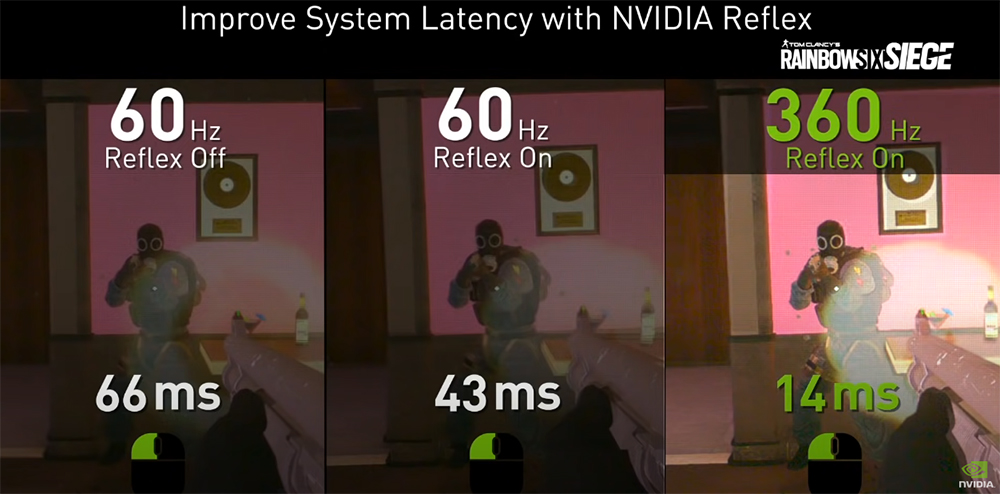
Nvidia Reflex Low Latency — довольно новая опция, добавленная в настройки графики в Siege. Эту функцию вы также увидите во многих новых играх в наши дни, поэтому ее добавление в Siege означает, что разработчики действительно заботятся об игре. Эта настройка не влияет на визуальную составляющую игры, но сильно влияет на производительность системы. Однако его можно найти в настройках графики, вероятно, потому, что это технология Nvidia. Этот параметр действительно помогает тем, у кого процессоры среднего или низкого уровня.
Как многие уже знают, Siege — игра, требовательная к процессору. Однако, как геймеры, большинство из нас отдают предпочтение лучшему графическому процессору, а не процессору. Технология Nvidia Reflex Low Latency направлена на повышение производительности системы в играх, когда ваш процессор слабее графического процессора. С точки зрения непрофессионала, его цель — отобрать мощность у графического процессора во время интенсивных процессов процессора. С этой настройкой, даже если у вас есть небольшое узкое место в процессоре из-за более мощного графического процессора, вы сможете добиться более стабильной и, возможно, лучшей производительности.
Что установить:
- Установите значение «Вкл.», если у вас есть лишь небольшое узкое место процессора.
- Установите значение «Вкл. + Повышение», если ваш процессор намного слабее, чем ваш графический процессор.
9. Качество детализации
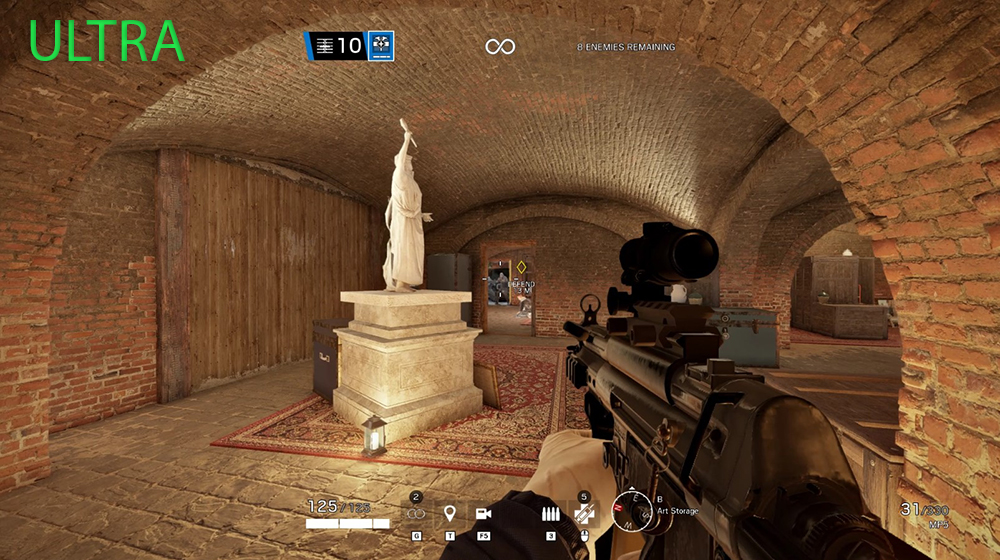
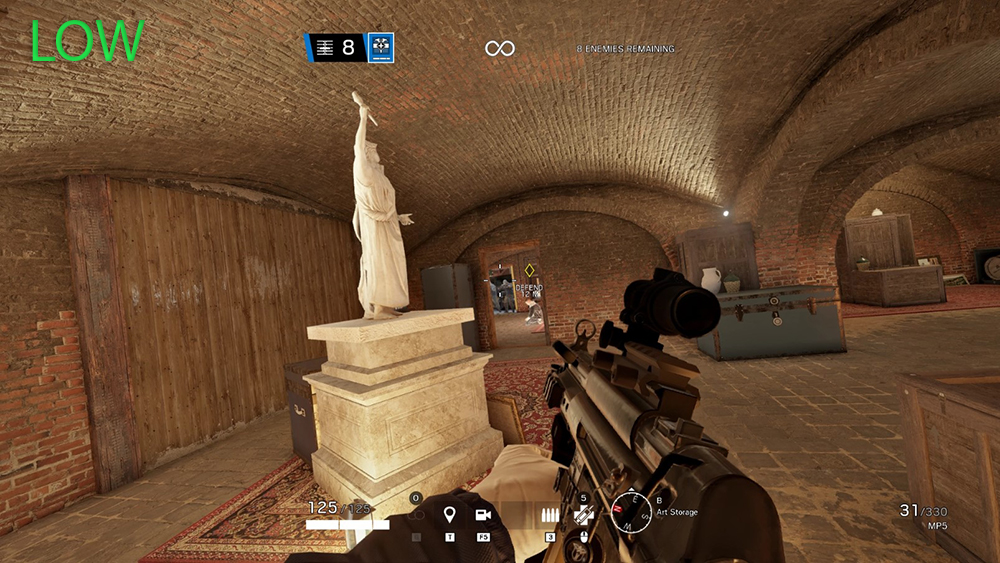
LOD – это сокращение от «Уровень детализации». Когда вы играете в игру, особенно в одиночную, вы заметите, что чем дальше вы находитесь от объекта, тем менее детализированным он будет. По сути, это то, на что влияет качество LOD, и хотя высокий LOD может означать более высокое влияние на производительность, я бы рекомендовал игрокам Siege поддерживать его на высоком уровне. Все потому, что самое главное в Siege — уметь распознавать врага независимо от расстояния.
Если для качества LOD установлено высокое значение, спрайты врагов не будут выглядеть неровными или пикселизированными на большом расстоянии. Они проявятся во всех деталях, поэтому их будет легче распознать и поразить. Это очень важно, когда вы подглядываете за местом появления и пытаетесь уничтожить врагов на расстоянии. Большинство компьютеров в настоящее время способны обрабатывать настройки графики Siege при более высоких значениях, поэтому сохранение значений High, Very High или Ultra не должно быть проблемой. Если у вашего компьютера низкие характеристики, попробуйте хотя бы сохранить для этого параметра значение «Высокий» или «Средний».
Что установить:
- Установите значение «Ультра» или «Очень высокий».
8. Качество текстур

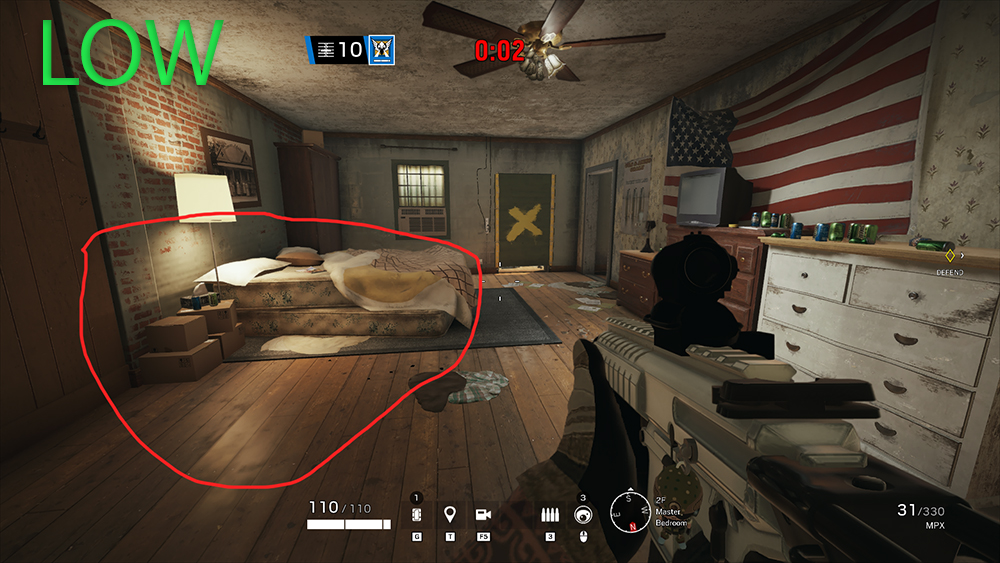
Хотя я рекомендовал оставить настройки качества LOD и VFX на более высоких значениях, когда дело доходит до качества текстур, я определенно рекомендую установить его на низкое значение. С настройками низкого качества текстур вы добьетесь двух целей. Один из них, пожалуй, самый очевидный — более высокая производительность. Качество текстур — это один из параметров в Siege, который оказывает наибольшее влияние на производительность, поэтому установка его наименьшего значения значительно улучшит частоту кадров в Siege, а чем больше частота кадров у вас будет, тем лучше будет ваша отзывчивость.
Это напрямую повлияет на вашу реакцию в Siege и, конечно же, на нагрузку на глаза. Потому что чем выше частота кадров, тем плавнее будет ваш игровой процесс. Второе, чего вы добьетесь, — это лучшая видимость. При настройках низкого качества текстур детализация объектов и фона в игре будет намного меньше, поэтому вероятность того, что ваши враги сольются с окружающей средой, также уменьшится. Да, игра может выглядеть не так хорошо, как раньше, но если вы отдаете предпочтение соревновательности над визуальными эффектами, вам действительно следует установить низкое качество текстур.
Что установить:
- Установите значение «Низкий»
7. Фильтрация текстур
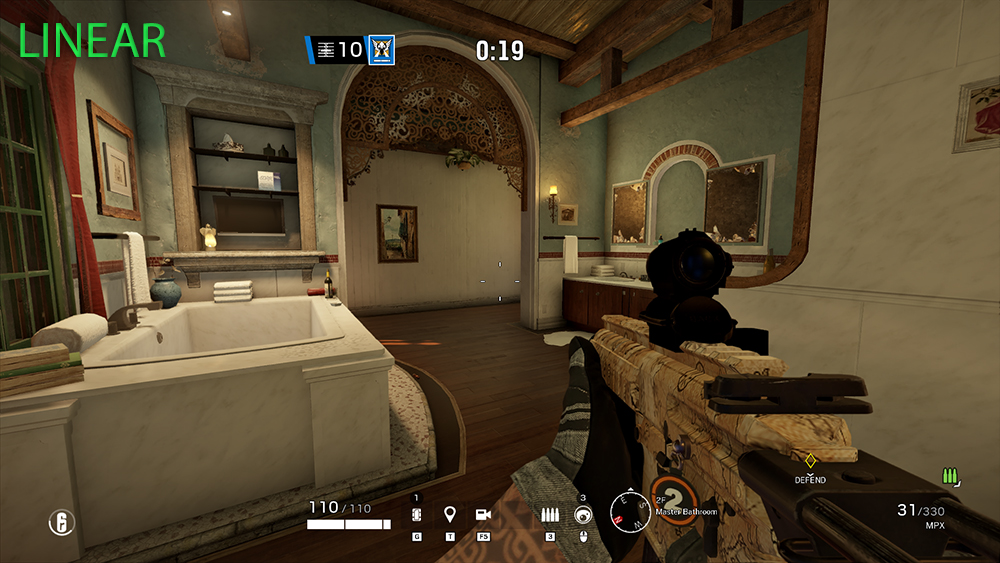
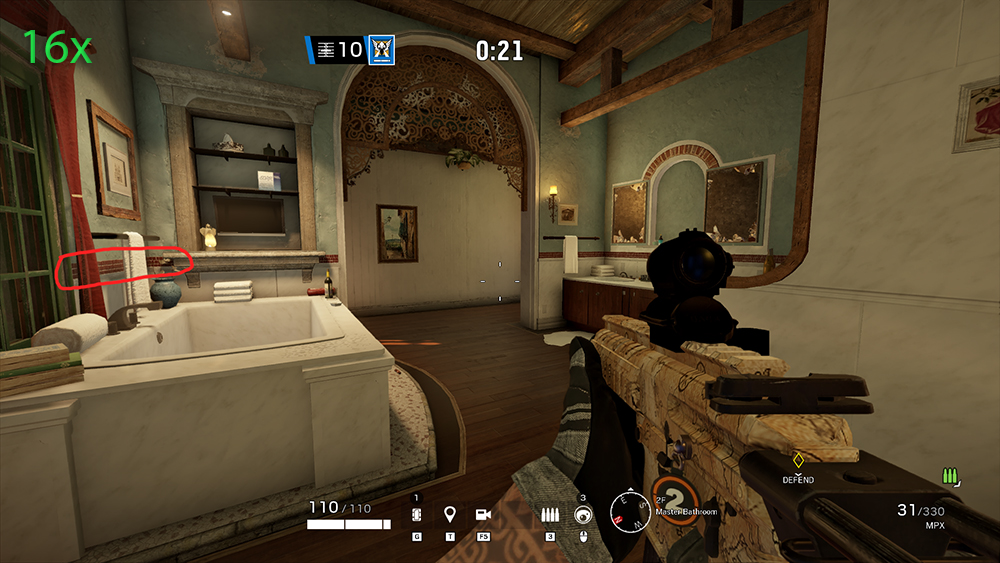
Фильтрация текстур — еще один графический параметр в Siege, который напрямую влияет на производительность и визуальные эффекты. Как и в случае с качеством текстур выше, если для фильтрации текстур установлено более низкое значение, это будет оказывать меньшее влияние на производительность системы. Это означает, что у вас будет больше частоты кадров, и, как упоминалось ранее, высокая частота кадров в Siege очень помогает, когда дело доходит до конкурентоспособности, потому что это действительно увеличивает скорость отклика пользователя, и это здорово, потому что в Siege даже одна миллисекунда может иметь значение.
Фильтрация текстур может быть установлена на анизотропную 16X, 8X, 4X, 2X и линейную. Как следует из названия, Anisotropic 16X — это самое высокое значение фильтрации текстур, а самое низкое — Linear. В отличие от качества текстур, более высокие значения фильтрации текстур не обязательно добавляют больше деталей объектам и фону, но повышают их резкость. Дело в том, что чем четче детали, тем больше будет казаться, что объекты и фон имеют больше деталей. А ты этого не хочешь. Потому что более подробная информация об объектах и фонах поможет вашим врагам лучше сливаться с окружающей средой.
Что установить:
- Установите линейное
6. Качество теней
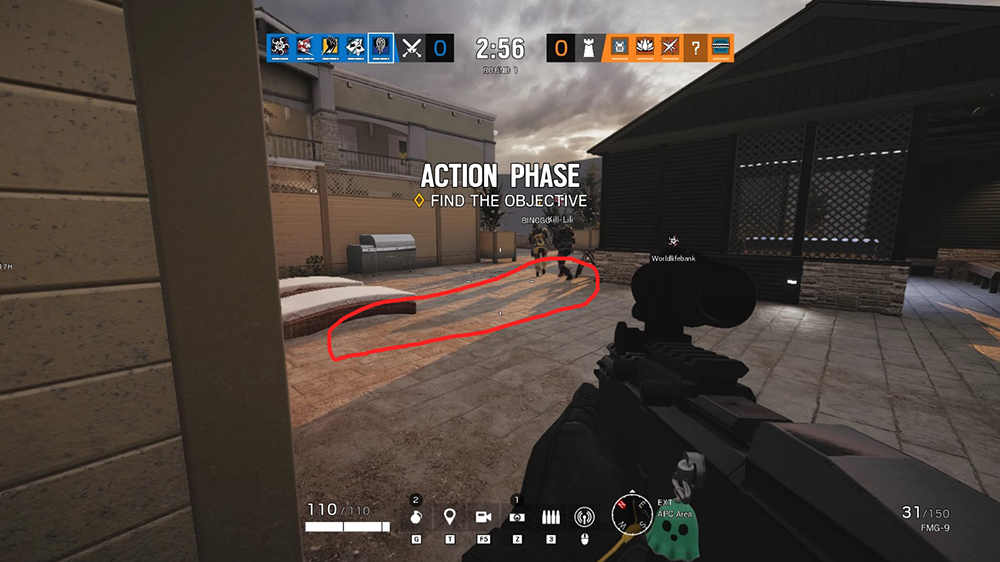
Качество теней — один из параметров Siege, оказывающий наибольшее влияние на производительность. Как и в большинстве игр, тени сильно потребляют системные ресурсы. Чем выше качество теней, тем ниже будет частота кадров. Вот почему, если у вас ПК низкого или среднего класса, настоятельно рекомендуется установить качество теней на среднее. Если для качества теней установлено среднее значение, вы получите более высокую частоту кадров, и, как уже упоминалось в некоторых из приведенных выше записей, чем больше у вас частот кадров, тем лучше будет ваша отзывчивость.
Вы можете спросить, а почему бы тогда не поставить его на минимальное значение? Это связано с тем, что установка низкого качества теней приведет к созданию только статических теней. Это означает, что у ваших врагов больше не будет теней, и это будет вредно для их обнаружения. Это потому, что в Siege будет много раз, когда вы сможете сначала заметить тени своих врагов, прежде чем увидеть их на самом деле. Поэтому обязательно оставьте качество теней на среднем, а не на низком уровне.
Что установить:
- Установите его на средний
5. Окружающая окклюзия
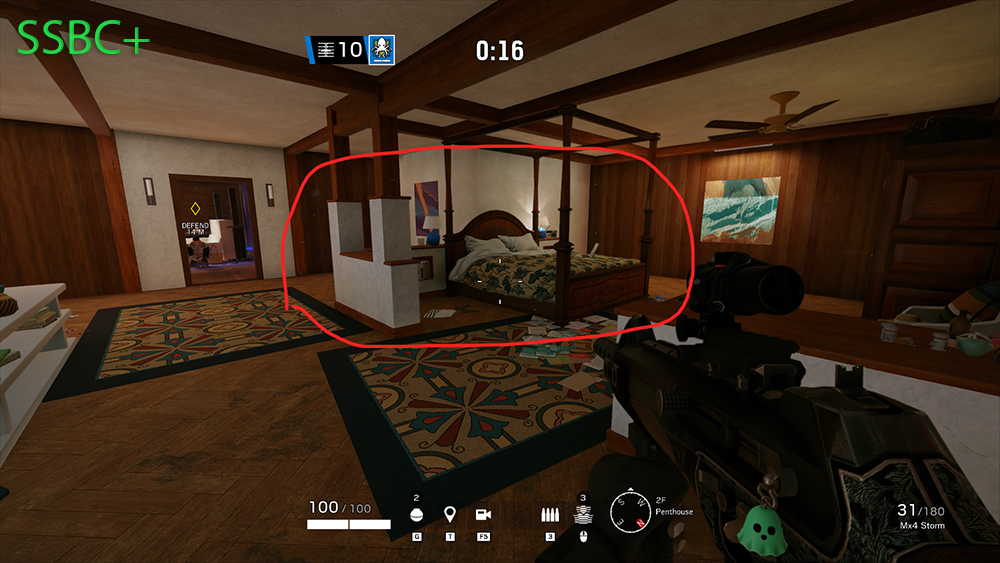
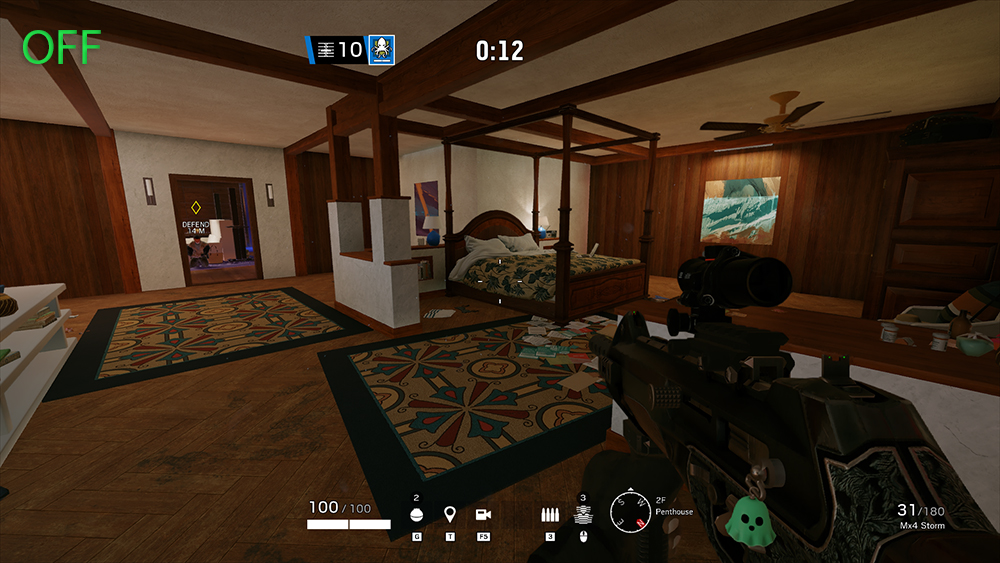
Как и вышеописанное качество теней, Ambient Occlusion является одной из самых тяжелых настроек, когда речь идет о производительности системы. Не только в Siege, но и в большинстве игр. Это связано с тем, что оно напрямую влияет на освещение в игре, а настройки, которые оказывают большое влияние на визуальные эффекты, всегда требуют больше всего системных ресурсов. В Siege у игроков есть три варианта выбора, а именно; SSBC+, SSBC и Выкл. Конечно, более высокие значения Ambient Occlusion приведут к более качественному и реалистичному изображению.
Однако, поскольку Siege — это конкурентная многопользовательская игра, настоятельно рекомендуется отдавать предпочтение конкурентоспособности, а не визуальным эффектам. Вот почему вам следует отключить Ambient Occlusion. Если для него установлено значение «Выкл.», вы сможете увеличить частоту кадров, что сделает игровой процесс более плавным и увеличит скорость реагирования. Это также уменьшит темноту в темных областях карты, уменьшив вероятность того, что вы не сразу увидите своих врагов, когда они прячутся в темных углах.
Что установить:
- Установите значение «Выкл.»
4. Частота обновления
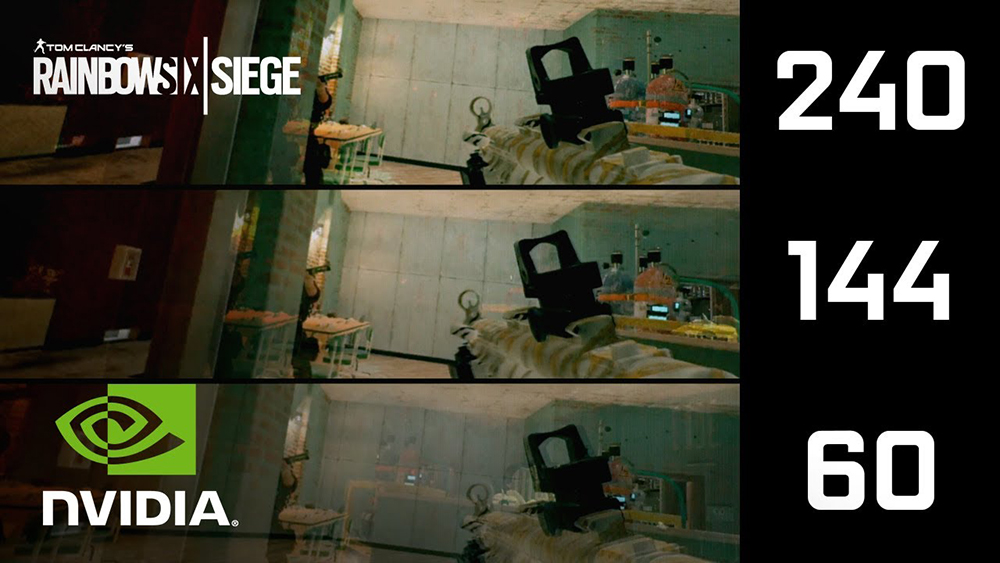
Частота обновления — это одна из настроек Siege, которая присутствует в игре, но также очень сильно зависит от оборудования. К счастью, оборудование, от которого оно зависит, в наши дни не так уж и дорого. Аппаратное обеспечение, о котором я говорю, — это монитор компьютера. В наши дни монитор с частотой 144 Гц является стандартом для игр, особенно когда речь идет о многопользовательских соревновательных шутерах, таких как Siege. Это потому, что чем выше частота вашего монитора, тем быстрее будет ваша реакция.
Мы касались этого в некоторых из приведенных выше статей, где я говорил, что чем выше частота кадров, тем лучше будет ваша отзывчивость. Что ж, даже если характеристики вашего ПК могут обеспечить вам высокую частоту кадров, если ваш монитор по-прежнему имеет частоту 60 Гц, то максимальная частота кадров, которую вы можете создать, также равна 60. Вот почему настоятельно рекомендуется обновиться как минимум до 144 Гц, но, конечно, лучше было бы выше. Высокая частота обновления не только повысит вашу оперативность, но и снизит нагрузку на глаза, что очень помогает, если вы планируете играть в Siege в течение многих часов.
Что установить:
- Установите частоту 144 Гц или выше в зависимости от вашего монитора.
3. Соотношение сторон
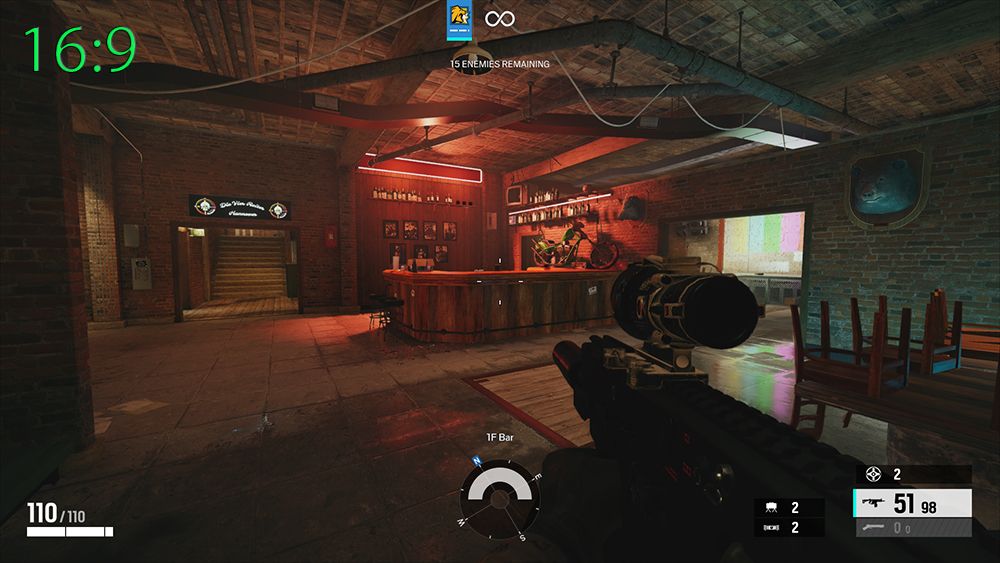
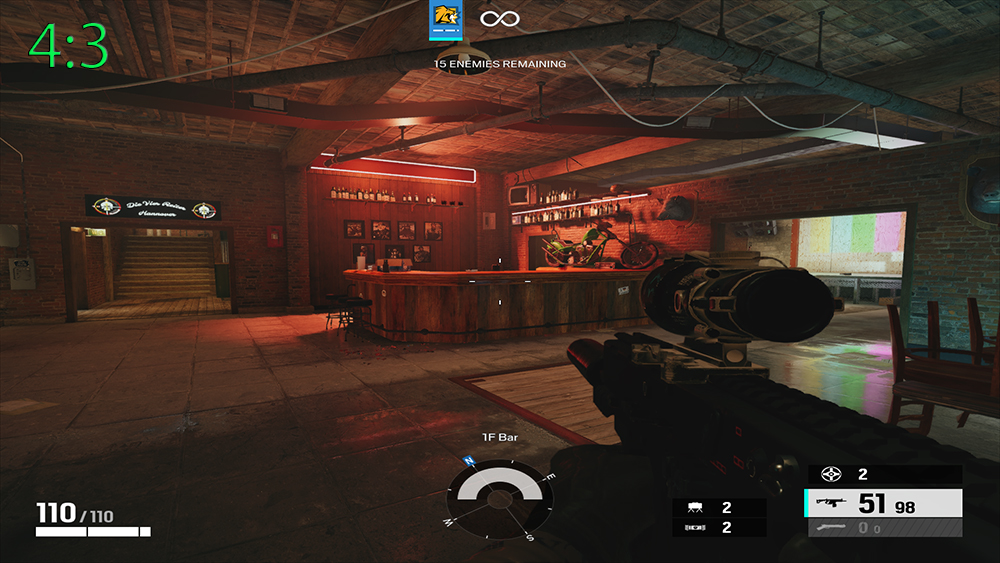
Соотношение сторон — еще один графический параметр в Siege, который сильно влияет на визуальные эффекты. Однако, в отличие от большинства графических настроек, они не влияют на текстуры и детализацию. На что это действительно влияет, так это на вашу точку зрения. Некоторые параметры соотношения сторон предоставят вам более широкий обзор вашего окружения, что отлично подходит для обнаружения врагов, приближающихся сбоку, другие вместо этого предоставят вам больший вид спереди, где все, что вы видите спереди, будет казаться больше, а в теория, легче попасть.
Если вы выполните поиск по соотношению сторон, которое используют большинство профессиональных игроков в Siege, вы обнаружите, что большинство из них используют соотношение 4 : 3, однако многие игроки в Siege, включая самих профессионалов, обнаружили, что для онлайн-матчей, где большинство игроков в Siege play, соотношение сторон 4:3 было бы вредным. Это связано с тем, что на него влияет задержка подключения к Интернету, из-за которой кажется, что враги движутся быстрее, чем обычно. Таким образом, вместо того, чтобы их было легче поразить, на самом деле их будет труднее поразить. Вот почему для онлайн-матчей рекомендуется соотношение 6:10 или 6:9.
Что установить:
- Установите соотношение 6:10 или 6:9, если играете онлайн.
2. Поле зрения


Как и соотношение сторон, описанное выше, настройки поля зрения напрямую влияют на перспективу игрока, и благодаря этому поле обзора становится еще более прямым. По сути, чем выше настройки поля обзора, тем шире будет ваш периферийный обзор, и это очень полезно, когда нужно увидеть врагов, находящихся по бокам. Однако более высокие значения поля зрения имеют недостаток, заключающийся в том, что вид спереди отображается дальше. Из-за этого игрокам будет сложнее видеть врагов спереди, даже если они используют мощные прицелы.
Многие профессиональные игроки используют максимальное значение поля зрения, равное 90, но, как уже упоминалось выше в разделе «Соотношение сторон», игра в профессиональной лиге отличается от обычных онлайн-матчей, потому что есть много вещей, которые разные, такие как задержка. Для онлайн-матчей, в которых обычно играет большинство игроков, таких как вы и я, значение поля зрения, которое я бы рекомендовал, составляет около 70-80. Таким образом, вы получите хороший баланс периферийного и фронтального обзора.
Что установить:
- Ставь 70-80.
1. Апскейлинг — DLSS и FSR
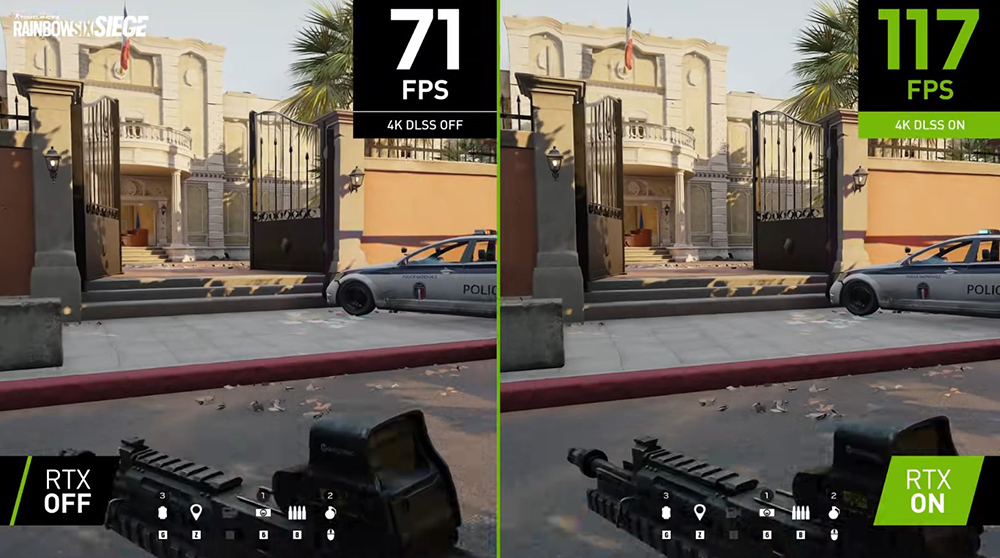
Это одна из новейших настроек в Siege, а также во многих других играх. По сути, DLSS — это технология масштабирования от Nvidia, а FSR — это технология масштабирования от AMD. С точки зрения непрофессионала, апскейлеры визуализируют игру в более низком разрешении, чем выбрано пользователем, и благодаря этому пользователь получает прирост производительности. Что удивительно в технологии масштабирования, особенно в наши дни, так это то, что они могут делать то, что делают, без какого-либо заметного снижения качества изображения, по крайней мере, когда вы выбираете параметр «Качество» или даже «Сбалансированный».
Это очень приятное дополнение в Siege даже для тех, у кого есть ПК среднего и высокого класса. Потому что с DLSS или FSR игроки смогут наслаждаться большей частотой кадров, не жертвуя при этом визуальными эффектами. Как упоминалось ранее, чем выше частота кадров у игрока, тем больше у него отзывчивости, а в тактическом соревновательном многопользовательском шутере, таком как Siege, отзывчивость играет важную роль, когда дело доходит до победы. Так что, если вы новичок в Siege или вернулись после долгого отсутствия в игре, обязательно проверьте графические параметры и воспользуйтесь преимуществами DLSS или FSR.
Что установить:
- Если у вас видеокарта Nvidia, установите для DLSS значение «Качество».
- Если у вас видеокарта AMD, установите для FSR значение «Качество».


![[Топ 5] Rainbow 6 Siege: лучшие снаряжения для блица](https://device4game.ru/wp-content/uploads/2023/03/blitz_r6_siege-390x205.jpg)
![[Топ 5] Лучшие прицелы Rainbow 6 Siege, которые должен использовать каждый игрок](https://device4game.ru/wp-content/uploads/2022/04/r6_best_scopes-390x205.jpg)
